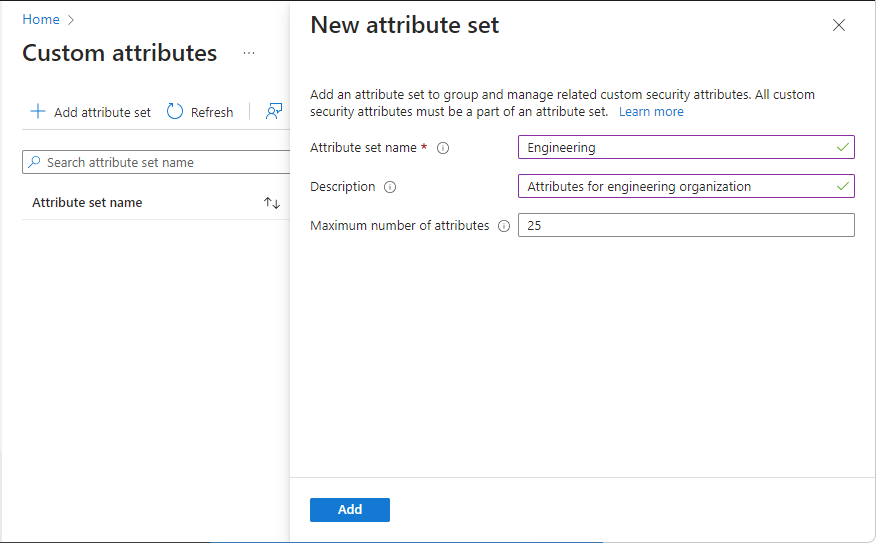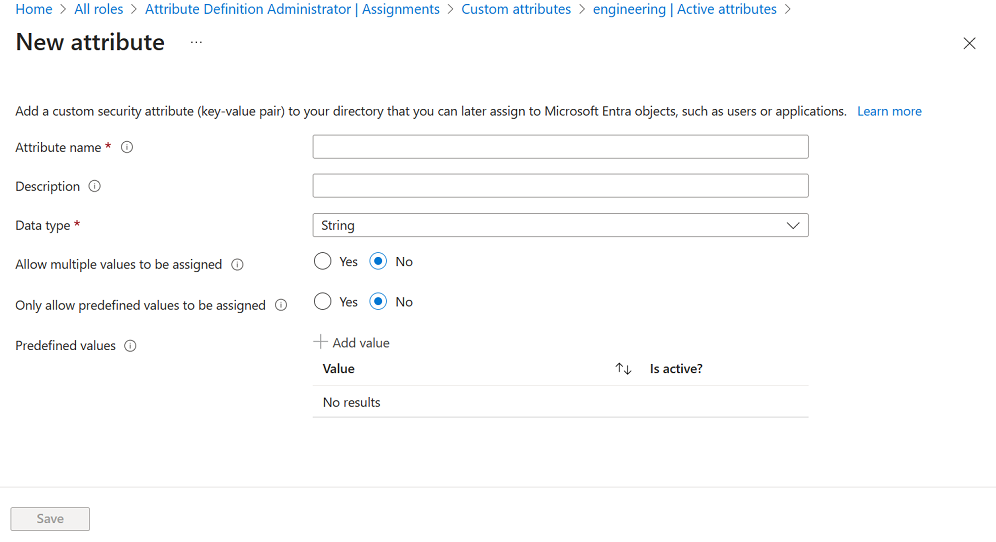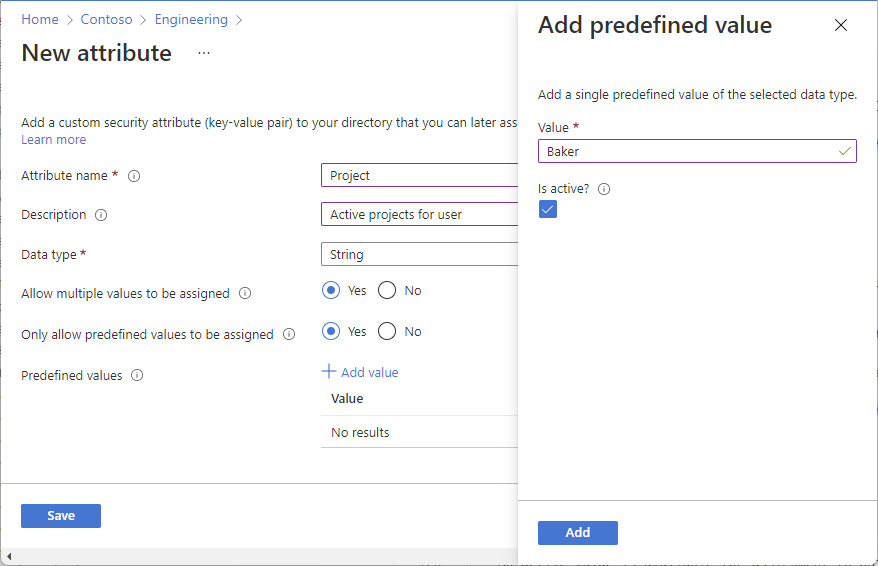Catatan
Akses ke halaman ini memerlukan otorisasi. Anda dapat mencoba masuk atau mengubah direktori.
Akses ke halaman ini memerlukan otorisasi. Anda dapat mencoba mengubah direktori.
Atribut keamanan kustom di MICROSOFT Entra ID adalah atribut khusus bisnis (pasangan kunci-nilai) yang dapat Anda tentukan dan tetapkan ke objek Microsoft Entra. Artikel ini menjelaskan cara menambahkan, mengedit, atau menonaktifkan definisi atribut keamanan kustom.
Prasyarat
Untuk menambahkan atau menonaktifkan definisi atribut keamanan kustom, Anda harus memiliki:
- Administrator Definisi Atribut
- Modul Microsoft.Graph saat menggunakan Microsoft Graph PowerShell
Penting
Secara default, Administrator Global dan peran administrator lainnya tidak memiliki izin untuk membaca, menentukan, atau menetapkan atribut keamanan kustom.
Tambahkan kumpulan atribut
Set atribut adalah kumpulan atribut terkait. Semua atribut keamanan kustom harus menjadi bagian dari set atribut. Set atribut tidak dapat diganti namanya atau dihapus.
Masuk ke pusat admin Microsoft Entra sebagai Administrator Definisi Atribut .
Telusuri ke Entra ID>atribut keamanan kustom.
Pilih Tambahkan set atribut untuk menambahkan set atribut baru.
Jika opsi Tambahkan set atribut dinonaktifkan, pastikan Anda memiliki peran Administrator Definisi Atribut. Untuk informasi selengkapnya, lihat Memecahkan masalah atribut keamanan kustom.
Masukkan nama, deskripsi, dan jumlah atribut maksimum.
Nama set atribut bisa 32 karakter tanpa spasi atau karakter khusus. Setelah menentukan nama, Anda tidak dapat mengganti namanya. Untuk informasi selengkapnya, lihat Batas dan batasan.
Setelah selesai, pilih Tambahkan.
Set atribut baru muncul dalam daftar set atribut.
Menambahkan definisi atribut keamanan kustom
Masuk ke pusat admin Microsoft Entra sebagai Administrator Definisi Atribut .
Telusuri ke Entra ID>atribut keamanan kustom.
Pada halaman Atribut keamanan kustom, temukan set atribut yang ada atau pilih Tambahkan set atribut untuk menambahkan set atribut baru.
Semua definisi atribut keamanan kustom harus menjadi bagian dari set atribut.
Pilih untuk membuka set atribut yang dipilih.
Pilih Tambahkan atribut untuk menambahkan atribut keamanan kustom baru ke set atribut.
Dalam kotak Nama atribut
, masukkan nama atribut keamanan kustom. Nama atribut keamanan kustom bisa 32 karakter tanpa spasi atau karakter khusus. Setelah menentukan nama, Anda tidak dapat mengganti namanya. Untuk informasi selengkapnya, lihat Batas dan batasan.
Dalam kotak Deskripsi, masukkan deskripsi opsional.
Panjang deskripsi bisa 128 karakter. Jika perlu, Anda nantinya dapat mengubah deskripsi.
Dari daftar Jenis data
, pilih jenis data untuk atribut keamanan kustom. Jenis data Deskripsi Boolean (tipe data yang hanya memiliki dua nilai: true atau false) Nilai Boolean yang bisa berupa true, True, false, atau False. Integer Bilangan bulat 32-bit. string String yang dapat memiliki panjang hingga X karakter. Untuk Mengizinkan penetapan beberapa nilai, pilih Ya atau Tidak.
Pilih Ya untuk memungkinkan beberapa nilai ditetapkan ke atribut keamanan kustom ini. Pilih Tidak ada untuk hanya mengizinkan satu nilai ditetapkan ke atribut keamanan kustom ini.
Untuk Hanya izinkan nilai yang telah ditentukan sebelumnya untuk ditetapkan, pilih Ya atau Tidak.
Pilih Ya untuk mengharuskan atribut keamanan kustom ini ditetapkan nilai dari daftar nilai yang telah ditentukan sebelumnya. Pilih Tidak ada untuk memungkinkan atribut keamanan kustom ini ditetapkan nilai yang ditentukan pengguna atau nilai yang berpotensi ditentukan sebelumnya.
Jika Hanya mengizinkan penetapan nilai yang telah ditentukan sebelumnya adalah Ya, pilih Tambahkan nilai untuk menambahkan nilai yang telah ditentukan sebelumnya.
Nilai aktif tersedia untuk penetapan ke objek. Nilai yang tidak aktif ditentukan, tetapi belum tersedia untuk penugasan.
Setelah selesai, pilih Simpan.
Atribut keamanan kustom baru muncul dalam daftar atribut keamanan kustom.
Jika Anda ingin menyertakan nilai yang telah ditentukan sebelumnya, ikuti langkah-langkah di bagian berikutnya.
Mengedit definisi atribut keamanan kustom
Setelah menambahkan definisi atribut keamanan kustom baru, Anda nantinya dapat mengedit beberapa properti. Beberapa properti bersifat tetap dan tidak bisa diubah.
Masuk ke pusat admin Microsoft Entra sebagai Administrator Definisi Atribut .
Telusuri ke Entra ID>atribut keamanan kustom.
Pilih set atribut yang menyertakan atribut keamanan kustom yang ingin Anda edit.
Dalam daftar atribut keamanan kustom, pilih elipsis untuk atribut keamanan kustom yang ingin Anda edit, lalu pilih Edit atribut.
Edit properti yang diaktifkan.
Jika Hanya mengizinkan penetapan nilai yang telah ditentukan sebelumnya adalah Ya, pilih Tambahkan nilai untuk menambahkan nilai yang telah ditentukan sebelumnya. Pilih nilai yang sudah ditentukan sebelumnya untuk mengubah pengaturan Aktif?.
Menonaktifkan definisi atribut keamanan kustom
Setelah menambahkan definisi atribut keamanan kustom, Anda tidak dapat menghapusnya. Namun, Anda dapat menonaktifkan definisi atribut keamanan kustom.
Masuk ke pusat admin Microsoft Entra sebagai Administrator Definisi Atribut .
Telusuri ke Entra ID>atribut keamanan kustom.
Pilih set atribut yang menyertakan atribut keamanan kustom yang ingin Anda nonaktifkan.
Dalam daftar atribut keamanan kustom, tambahkan tanda centang di samping atribut keamanan kustom yang ingin Anda nonaktifkan.
Pilih Nonaktifkan atribut.
Dalam dialog Nonaktifkan atribut yang muncul, pilih Ya.
Atribut keamanan kustom dinonaktifkan dan dipindahkan ke daftar Atribut yang dinonaktifkan.
PowerShell atau Microsoft Graph API
Untuk mengelola definisi atribut keamanan kustom di organisasi Microsoft Entra, Anda juga dapat menggunakan PowerShell atau Microsoft Graph API. Contoh berikut mengelola set atribut dan definisi atribut keamanan kustom.
Dapatkan semua set atribut
Contoh di bawah ini mendapatkan semua set atribut.
Get-MgDirectoryAttributeSet | Format-List
Description : Attributes for engineering team
Id : Engineering
MaxAttributesPerSet : 25
AdditionalProperties : {}
Description : Attributes for marketing team
Id : Marketing
MaxAttributesPerSet : 25
AdditionalProperties : {}
Mendapatkan set atribut utama
Contoh berikut mendapatkan set atribut terbaik.
Get-MgDirectoryAttributeSet -Top 10
Mendapatkan set atribut dalam urutan
Contoh berikut mengatur set atribut secara berurutan.
Get-MgDirectoryAttributeSet -Sort "Id"
Mendapatkan set atribut
Contoh berikut ini menerima sekumpulan atribut.
- Set atribut:
Engineering
Get-MgDirectoryAttributeSet -AttributeSetId "Engineering" | Format-List
Description : Attributes for engineering team
Id : Engineering
MaxAttributesPerSet : 25
AdditionalProperties : {[@odata.context, https://graph.microsoft.com/v1.0/$metadata#directory/attributeSets/$entity]}
Tambahkan kumpulan atribut
Contoh berikut menambahkan set atribut baru.
- Set atribut:
Engineering
$params = @{
Id = "Engineering"
Description = "Attributes for engineering team"
MaxAttributesPerSet = 25
}
New-MgDirectoryAttributeSet -BodyParameter $params
Id Description MaxAttributesPerSet
-- ----------- -------------------
Engineering Attributes for engineering team 25
Memperbarui set atribut
Contoh yang berikut ini memperbarui set atribut.
- Set atribut:
Engineering
Update-MgDirectoryAttributeSet
$params = @{
description = "Attributes for engineering team"
maxAttributesPerSet = 20
}
Update-MgDirectoryAttributeSet -AttributeSetId "Engineering" -BodyParameter $params
Mendapatkan semua definisi atribut keamanan kustom
Contoh berikut mendapatkan semua definisi atribut keamanan kustom.
Get-MgDirectoryCustomSecurityAttributeDefinition (Mendapatkan Definisi Atribut Keamanan Khusus Direktori Mg)
Get-MgDirectoryCustomSecurityAttributeDefinition | Format-List
AllowedValues :
AttributeSet : Engineering
Description : Target completion date
Id : Engineering_ProjectDate
IsCollection : False
IsSearchable : True
Name : ProjectDate
Status : Available
Type : String
UsePreDefinedValuesOnly : False
AdditionalProperties : {}
AllowedValues :
AttributeSet : Engineering
Description : Active projects for user
Id : Engineering_Project
IsCollection : True
IsSearchable : True
Name : Project
Status : Available
Type : String
UsePreDefinedValuesOnly : True
AdditionalProperties : {}
AllowedValues :
AttributeSet : Marketing
Description : Country where is application is used
Id : Marketing_AppCountry
IsCollection : True
IsSearchable : True
Name : AppCountry
Status : Available
Type : String
UsePreDefinedValuesOnly : True
AdditionalProperties : {}
Memfilter definisi atribut keamanan kustom
Contoh berikut memfilter definisi atribut keamanan kustom.
- Filter: Nama atribut sama dengan "Project" dan status sama dengan "Available"
Get-MgDirectoryCustomSecurityAttributeDefinition (Mendapatkan Definisi Atribut Keamanan Khusus Direktori Mg)
Get-MgDirectoryCustomSecurityAttributeDefinition -Filter "name eq 'Project' and status eq 'Available'" | Format-List
AllowedValues :
AttributeSet : Engineering
Description : Active projects for user
Id : Engineering_Project
IsCollection : True
IsSearchable : True
Name : Project
Status : Available
Type : String
UsePreDefinedValuesOnly : True
AdditionalProperties : {}
- Penyaring: Himpunan atribut sama dengan 'Teknik' dan status sama dengan 'Tersedia' dan jenis data sama dengan 'String'
Get-MgDirectoryCustomSecurityAttributeDefinition (Mendapatkan Definisi Atribut Keamanan Khusus Direktori Mg)
Get-MgDirectoryCustomSecurityAttributeDefinition -Filter "attributeSet eq 'Engineering' and status eq 'Available' and type eq 'String'" | Format-List
AllowedValues :
AttributeSet : Engineering
Description : Target completion date
Id : Engineering_ProjectDate
IsCollection : False
IsSearchable : True
Name : ProjectDate
Status : Available
Type : String
UsePreDefinedValuesOnly : False
AdditionalProperties : {}
AllowedValues :
AttributeSet : Engineering
Description : Active projects for user
Id : Engineering_Project
IsCollection : True
IsSearchable : True
Name : Project
Status : Available
Type : String
UsePreDefinedValuesOnly : True
AdditionalProperties : {}
Mendapatkan definisi atribut keamanan kustom
Contoh berikut mendapatkan definisi atribut keamanan kustom.
- Set atribut:
Engineering - Atribut:
ProjectDate
Get-MgDirectoryCustomSecurityAttributeDefinition (Mendapatkan Definisi Atribut Keamanan Khusus Direktori Mg)
Get-MgDirectoryCustomSecurityAttributeDefinition -CustomSecurityAttributeDefinitionId "Engineering_ProjectDate" | Format-List
AllowedValues :
AttributeSet : Engineering
Description : Target completion date
Id : Engineering_ProjectDate
IsCollection : False
IsSearchable : True
Name : ProjectDate
Status : Available
Type : String
UsePreDefinedValuesOnly : False
AdditionalProperties : {[@odata.context, https://graph.microsoft.com/v1.0/$metadata#directory/customSecurityAttributeDefinitions/$entity]}
Menambahkan definisi atribut keamanan kustom
Contoh berikut menambahkan definisi atribut keamanan kustom baru.
- Set atribut:
Engineering - Atribut:
ProjectDate - Jenis data atribut: String
New-MgDirectoryCustomSecurityAttributeDefinition
$params = @{
attributeSet = "Engineering"
description = "Target completion date"
isCollection = $false
isSearchable = $true
name = "ProjectDate"
status = "Available"
type = "String"
usePreDefinedValuesOnly = $false
}
New-MgDirectoryCustomSecurityAttributeDefinition -BodyParameter $params | Format-List
AllowedValues :
AttributeSet : Engineering
Description : Target completion date
Id : Engineering_ProjectDate
IsCollection : False
IsSearchable : True
Name : ProjectDate
Status : Available
Type : String
UsePreDefinedValuesOnly : False
AdditionalProperties : {[@odata.context, https://graph.microsoft.com/v1.0/$metadata#directory/customSecurityAttributeDefinitions/$entity]}
Menambahkan definisi atribut keamanan kustom yang mendukung beberapa nilai yang telah ditentukan sebelumnya
Contoh berikut menambahkan definisi atribut keamanan kustom baru yang mendukung beberapa nilai yang telah ditentukan sebelumnya.
- Set atribut:
Engineering - Atribut:
Project - Jenis data atribut: Kumpulan String
New-MgDirectoryCustomSecurityAttributeDefinition
$params = @{
attributeSet = "Engineering"
description = "Active projects for user"
isCollection = $true
isSearchable = $true
name = "Project"
status = "Available"
type = "String"
usePreDefinedValuesOnly = $true
}
New-MgDirectoryCustomSecurityAttributeDefinition -BodyParameter $params | Format-List
AllowedValues :
AttributeSet : Engineering
Description : Active projects for user
Id : Engineering_Project
IsCollection : True
IsSearchable : True
Name : Project
Status : Available
Type : String
UsePreDefinedValuesOnly : True
AdditionalProperties : {[@odata.context, https://graph.microsoft.com/v1.0/$metadata#directory/customSecurityAttributeDefinitions/$entity]}
Menambahkan definisi atribut keamanan kustom dengan daftar nilai yang telah ditentukan sebelumnya
Contoh berikut menambahkan definisi atribut keamanan kustom baru dengan daftar nilai yang telah ditentukan sebelumnya.
- Set atribut:
Engineering - Atribut:
Project - Jenis data atribut: Kumpulan String
- Nilai yang telah ditentukan sebelumnya:
Alpine,Baker,Cascade
New-MgDirectoryCustomSecurityAttributeDefinition
$params = @{
attributeSet = "Engineering"
description = "Active projects for user"
isCollection = $true
isSearchable = $true
name = "Project"
status = "Available"
type = "String"
usePreDefinedValuesOnly = $true
allowedValues = @(
@{
id = "Alpine"
isActive = $true
}
@{
id = "Baker"
isActive = $true
}
@{
id = "Cascade"
isActive = $true
}
)
}
New-MgDirectoryCustomSecurityAttributeDefinition -BodyParameter $params | Format-List
AllowedValues :
AttributeSet : Engineering
Description : Active projects for user
Id : Engineering_Project
IsCollection : True
IsSearchable : True
Name : Project
Status : Available
Type : String
UsePreDefinedValuesOnly : True
AdditionalProperties : {[@odata.context, https://graph.microsoft.com/v1.0/$metadata#directory/customSecurityAttributeDefinitions/$entity]}
Memperbarui definisi atribut keamanan kustom
Contoh berikut memperbarui definisi atribut keamanan kustom.
- Set atribut:
Engineering - Atribut:
ProjectDate
Update-MgDirectoryCustomSecurityAttributeDefinition - Memperbarui atribut keamanan khusus pada Direktori Mg
$params = @{
description = "Target completion date (YYYY/MM/DD)"
}
Update-MgDirectoryCustomSecurityAttributeDefinition -CustomSecurityAttributeDefinitionId "Engineering_ProjectDate" -BodyParameter $params
Memperbarui nilai yang telah ditentukan sebelumnya untuk definisi atribut keamanan kustom
Contoh berikut memperbarui nilai yang telah ditentukan sebelumnya untuk definisi atribut keamanan kustom.
- Set atribut:
Engineering - Atribut:
Project - Jenis data atribut: Kumpulan String
- Memperbarui nilai yang telah ditentukan sebelumnya:
Baker - Nilai baru yang telah ditentukan sebelumnya:
Skagit
Nota
Untuk permintaan ini, Anda harus menambahkan header OData-Version dan menetapkannya nilai 4.01.
$params = @{
"allowedValues@delta" = @(
@{
id = "Baker"
isActive = $false
}
@{
id = "Skagit"
isActive = $true
}
)
}
$header = @{
"OData-Version" = 4.01
}
Invoke-MgGraphRequest -Method PATCH -Uri "https://graph.microsoft.com/v1.0/directory/customSecurityAttributeDefinitions/Engineering_Project5" -Headers $header -Body $params
Menonaktifkan definisi atribut keamanan kustom
Contoh berikut menonaktifkan definisi atribut keamanan kustom.
- Set atribut:
Engineering - Atribut:
Project
Update-MgDirectoryCustomSecurityAttributeDefinition - Memperbarui atribut keamanan khusus pada Direktori Mg
$params = @{
status = "Deprecated"
}
Update-MgDirectoryCustomSecurityAttributeDefinition -CustomSecurityAttributeDefinitionId "Engineering_ProjectDate" -BodyParameter $params
Mendapatkan semua nilai yang telah ditentukan sebelumnya
Contoh berikut mendapatkan semua nilai yang telah ditentukan sebelumnya untuk definisi atribut keamanan kustom.
- Set atribut:
Engineering - Atribut:
Project
Get-MgDirectoryCustomSecurityAttributeDefinitionAllowedValue
Get-MgDirectoryCustomSecurityAttributeDefinitionAllowedValue -CustomSecurityAttributeDefinitionId "Engineering_Project" | Format-List
Id : Skagit
IsActive : True
AdditionalProperties : {}
Id : Baker
IsActive : False
AdditionalProperties : {}
Id : Cascade
IsActive : True
AdditionalProperties : {}
Id : Alpine
IsActive : True
AdditionalProperties : {}
Mendapatkan nilai yang telah ditentukan sebelumnya
Contoh berikut mendapatkan nilai yang telah ditentukan sebelumnya untuk definisi atribut keamanan kustom.
- Set atribut:
Engineering - Atribut:
Project - Nilai yang telah ditentukan sebelumnya:
Alpine
Get-MgDirectoryCustomSecurityAttributeDefinitionAllowedValue
Get-MgDirectoryCustomSecurityAttributeDefinitionAllowedValue -CustomSecurityAttributeDefinitionId "Engineering_Project" -AllowedValueId "Alpine" | Format-List
Id : Alpine
IsActive : True
AdditionalProperties : {[@odata.context, https://graph.microsoft.com/v1.0/$metadata#directory/customSecurityAttributeDefinitions('Engineering_Project')/al
lowedValues/$entity]}
Menambahkan nilai yang telah ditentukan sebelumnya
Contoh berikut menambahkan nilai yang telah ditentukan sebelumnya untuk definisi atribut keamanan kustom.
Anda dapat menambahkan nilai yang telah ditentukan sebelumnya untuk atribut keamanan kustom yang telah usePreDefinedValuesOnly diatur ke true.
- Set atribut:
Engineering - Atribut:
Project - Nilai yang telah ditentukan sebelumnya:
Alpine
NilaiDiizinkanDefinisiAtributKeamananKustomDirektoriBaru-Mg
$params = @{
id = "Alpine"
isActive = $true
}
New-MgDirectoryCustomSecurityAttributeDefinitionAllowedValue -CustomSecurityAttributeDefinitionId "Engineering_Project" -BodyParameter $params | Format-List
Id : Alpine
IsActive : True
AdditionalProperties : {[@odata.context, https://graph.microsoft.com/v1.0/$metadata#directory/customSecurityAttributeDefinitions('Engineering_Project')/al
lowedValues/$entity]}
Menonaktifkan nilai yang telah ditentukan sebelumnya
Contoh berikut menonaktifkan nilai yang telah ditentukan sebelumnya untuk definisi atribut keamanan kustom.
- Set atribut:
Engineering - Atribut:
Project - Nilai yang telah ditentukan sebelumnya:
Alpine
Perbarui-NilaiDiizinkanDefinisiAtributKeamananKhususDirektoriMg
$params = @{
isActive = $false
}
Update-MgDirectoryCustomSecurityAttributeDefinitionAllowedValue -CustomSecurityAttributeDefinitionId "Engineering_Project" -AllowedValueId "Alpine" -BodyParameter $params
Tanya jawab umum
Dapatkah Anda menghapus definisi atribut keamanan kustom?
Tidak, Anda tidak dapat menghapus definisi atribut keamanan kustom. Anda hanya dapat menonaktifkan definisi atribut keamanan kustom. Setelah Anda menonaktifkan atribut keamanan kustom, atribut tersebut tidak dapat lagi diterapkan ke objek Microsoft Entra. Penetapan atribut keamanan kustom untuk definisi atribut keamanan kustom yang dinonaktifkan tidak dihapus secara otomatis. Tidak ada batasan jumlah atribut keamanan kustom yang dinonaktifkan. Anda dapat memiliki 500 definisi atribut keamanan kustom aktif per penyewa dengan 100 nilai yang diizinkan yang telah ditentukan sebelumnya per definisi atribut keamanan kustom.